Установка Microweber на Ubuntu 18.04
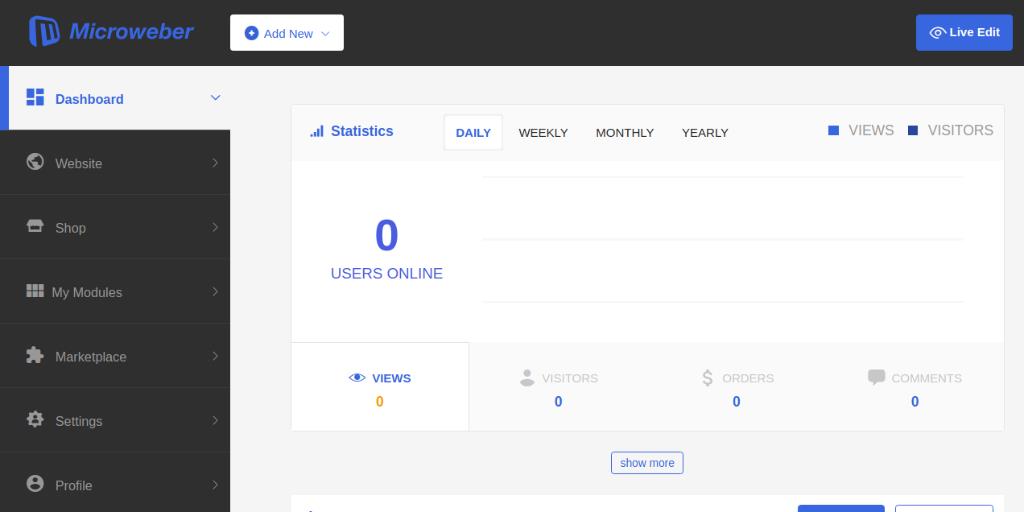
Коротко о Microweber
Microweber — бесплатная open source CMS и конструктор сайтов с интерфейсом перетаскивания, написанная на PHP с использованием Laravel 5. Поддерживает встроенный интернет-магазин, режим Live Edit, статистику, шаблоны и визуальный WYSIWYG-редактор.
Требования
- Сервер с Ubuntu 18.04 LTS.
- Ненулевой пользователь с sudo-привилегиями.
- Доменное имя, указывающее на сервер (рекомендуется, но можно тестировать по IP).
Что вы получите в конце
- Рабочая инсталляция Microweber в /var/www/html/microweber.
- Apache virtual host для домена.
- Отдельная база данных MariaDB и пользователь для CMS.
- Базовые настройки PHP и права доступа.
Начало — обновление системы
Перед началом обновите пакеты и перезагрузите систему:
sudo apt-get update -y
sudo apt-get upgrade -yПосле обновления перезагрузите систему, чтобы применить обновления ядра и сервисов.
Установка LAMP (Apache, MariaDB, PHP и модули)
Установите Apache, MariaDB, PHP 7.2 и нужные модули командой:
sudo apt-get install apache2 mariadb-server php7.2 libapache2-mod-php7.2 php7.2-common php7.2-mbstring php7.2-xmlrpc php7.2-soap php7.2-mysql php7.2-gd php7.2-xml php7.2-cli php7.2-zip unzip wget -yПосле установки нужно настроить основные параметры PHP. Откройте php.ini для Apache:
sudo nano /etc/php/7.2/apache2/php.iniВ файле внесите (или проверьте) следующие значения:
memory_limit = 256M
upload_max_filesize = 150M
max_execution_time = 360
date.timezone = Europe/BerlinВажно: замените date.timezone на ваш часовой пояс, например Europe/Moscow для Москвы.
Сохраните файл и закройте редактор.
Запустите и включите сервисы:
sudo systemctl start apache2
sudo systemctl start mariadbПроверьте статус Apache:
sudo systemctl status apache2Настройка MariaDB (создание базы и пользователя)
Защитите установку MariaDB:
sudo mysql_secure_installationВ интерактивном мастере выберите настройку root-пароля и согласитесь удалить анонимных пользователей и тестовую базу. Пример ответов в оригинальном руководстве:
Enter current password for root (enter for none): ENTER
Set root password? [Y/n]: N
Remove anonymous users? [Y/n]: Y
Disallow root login remotely? [Y/n]: Y
Remove test database and access to it? [Y/n]: Y
Reload privilege tables now? [Y/n]: YЗатем войдите в оболочку MariaDB и создайте базу и пользователя для Microweber (замените password на надёжный пароль):
mysql -u root -p
MariaDB [(none)]> CREATE DATABASE microweberdb;
MariaDB [(none)]> CREATE USER 'microweber'@'localhost' IDENTIFIED BY 'password';
MariaDB [(none)]> GRANT ALL ON microweberdb.* TO 'microweber'@'localhost' IDENTIFIED BY 'password' WITH GRANT OPTION;
MariaDB [(none)]> FLUSH PRIVILEGES;
MariaDB [(none)]> EXIT;Совет: храните пароль в безопасном менеджере паролей. Для production-серверов рассмотрите ограничение доступа по IP и использование отдельного хоста для БД.
Загрузка и установка Microweber
Скачайте последнюю версию в /tmp и распакуйте её в папку веб-документов:
cd /tmp
wget https://microweber.com/download.php -O microweber-latest.zip
sudo mkdir /var/www/html/microweber
sudo unzip microweber-latest.zip -d /var/www/html/microweberПрисвойте корректные права и владельца (Apache работает от www-data):
sudo chown -R www-data:www-data /var/www/html/microweber/
sudo chmod -R 755 /var/www/html/microweber/Примечание о правах: в некоторых окружениях может потребоваться более строгая настройка прав на каталог storage/cache и uploads — только для записи владельца.
Настройка Apache для Microweber
Создайте виртуальный хост для вашего домена:
sudo nano /etc/apache2/sites-available/microweber.confВставьте следующую конфигурацию и замените example.com на ваш домен:
ServerAdmin [email protected]
DocumentRoot /var/www/html/microweber
ServerName example.com
ServerAlias www.example.com
Включите сайт и модуль rewrite, затем перезапустите Apache:
sudo a2ensite microweber.conf
sudo a2enmod rewrite
sudo systemctl restart apache2Проверьте статусы и журналы (error.log) при возникновении проблем.
Доступ к веб-интерфейсу и первоначальная настройка
Откройте браузер и перейдите на http://example.com (замените домен). Вы попадёте на страницу установки, где нужно указать настройки базы данных и создать администратора.
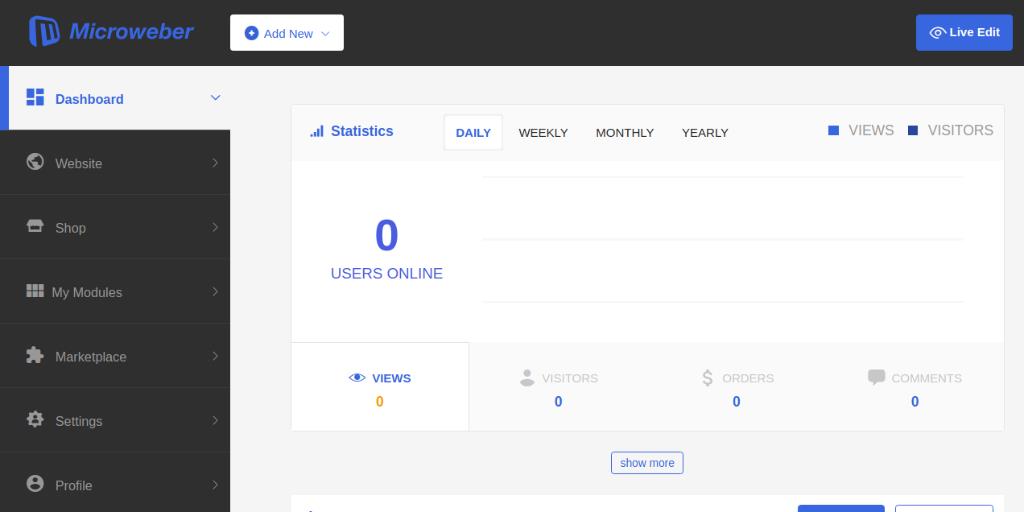
После ввода данных для подключения к БД и создания admin-учётной записи нажмите кнопку Install (Установить) в веб-интерфейсе.
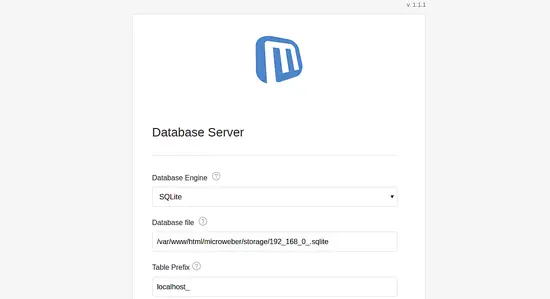
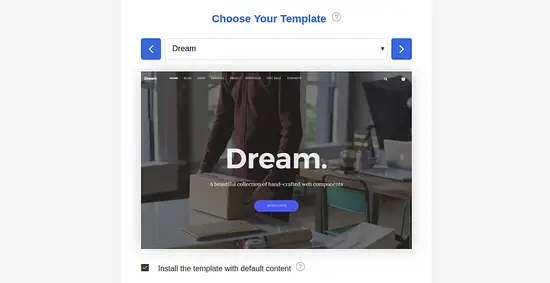
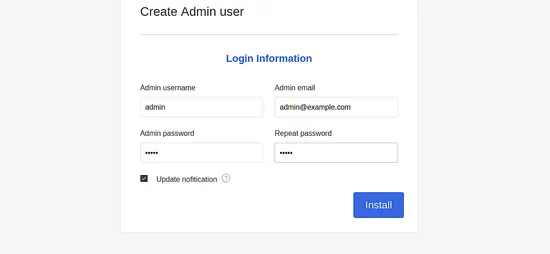
После завершения вы будете перенаправлены в панель управления Microweber.
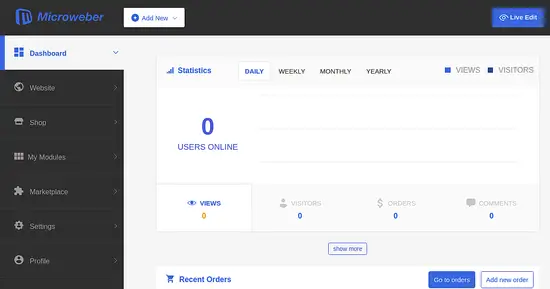
Тестирование и критерии приёмки
Критерии приёмки:
- Главная страница открывается по HTTP и/или HTTPS.
- Вход в админ-панель работает для созданной учётной записи.
- Настройки базы корректны, данные сохраняются (создайте тестовую страницу и убедитесь, что она видна).
- Магазин (если включён) добавляет товар и проходит базовый цикл «добавить в корзину».
Минимальные тесты (acceptance):
- Откройте страницу установки — форма должна загрузиться без ошибок 500.
- Проверьте логи Apache и PHP error_log на отсутствие критических исключений.
- Проверьте права на директории storage и uploads — веб-сервер должен иметь доступ на запись.
Резервное копирование и откат
Простой план резервного копирования и восстановления:
- База данных: регулярный дамп через cron:
mysqldump microweberdb > /var/backups/microweberdb-$(date +%F).sql - Файлы: rsync каталога /var/www/html/microweber и бэкап на удалённое хранилище.
- Откат: восстановление дампа и файлов, проверка прав, рестарт сервисов.
Пример быстрого отката при ошибке обновления:
- Остановить доступ (перенаправить домен на maintenance-страницу).
- Восстановить файлы из бэкапа rsync/tar.
- Восстановить БД из mysqldump.
- Перезапустить Apache.
Безопасность и эксплуатация
Рекомендации:
- Используйте HTTPS (Let’s Encrypt) для защиты административной панели и платежей.
- Обновляйте систему и PHP-модули; для production рассмотрите поддержку более новых LTS (Ubuntu 20.04/22.04) и совместимой версии PHP.
- Закройте доступ к MariaDB снаружи, если БД на той же машине: используйте
bind-address = 127.0.0.1в конфиге MariaDB. - Ограничьте права папок: только владелец (www-data) должен иметь запись.
- Меняйте порт SSH и используйте ключи, отключите вход по паролю.
Отладка — частые проблемы и решения
Ошибка 500 после установки:
- Проверьте журналы Apache:
sudo tail -n 100 /var/log/apache2/error.log. - Проверьте PHP error_log и права на папки
storage,uploads.
- Проверьте журналы Apache:
Невозможно подключиться к MariaDB:
- Убедитесь, что вы правильно задали пароль и пользователь существует.
- Проверьте, не стоит ли
skip-networkingили неверныйbind-address.
Чёрный экран в админ-панели или некорректное отображение:
- Проверьте наличие требуемых PHP-расширений (mbstring, gd, xml, zip).
- Очистите кэш браузера и кэш приложения (если доступен).
Ошибка при распаковке zip:
- Убедитесь, что пакет
unzipустановлен.
- Убедитесь, что пакет
Совместимость и миграция
- Исходная инструкция рассчитана на Ubuntu 18.04 и PHP 7.2. На новых LTS-системах (20.04/22.04) может потребоваться PHP 7.4 или 8.0 — перед миграцией проверьте совместимость Microweber с версией PHP.
- При переносе с другой платформы: экспортируйте базу, скопируйте файлы и проверьте права; убедитесь, что версии PHP и расширений соответствуют требованиям.
Роль‑ориентированные чек-листы
Системный администратор:
- Обновление системы и установка LAMP.
- Настройка бэкапов и мониторинга.
- Настройка HTTPS и firewall.
Разработчик / интегратор:
- Проверка совместимости PHP-библиотек.
- Настройка виртуального хоста и .htaccess (AllowOverride All).
- Оптимизация прав и конфигурации PHP (opcode cache).
Контент-менеджер:
- Создание тестовой страницы и проверка визуального редактора.
- Добавление и тестирование товара в магазине.
Когда этот метод не подходит
- Если у вас shared-хостинг без доступа к SSH и root, этот сценарий не применим — используйте панель хостинга или хостинг-пакеты с предустановленным Microweber.
- Для крупного интернет-магазина с высокими нагрузками потребуется выделенная архитектура (отдельная БД, кэширование, CDN).
Короткое руководство по безопасности для GDPR (если применимо)
- Храните персональные данные клиентов в зашифрованных бэкапах.
- Обеспечьте возможность удаления данных по запросу.
- Используйте HTTPS и защиту форм от CSRF.
Итог
Поздравляем — Microweber должен успешно работать на вашем сервере Ubuntu 18.04. Проверьте пункты приёмки, настройте резервное копирование и HTTPS, затем начните создание сайта или магазина.
Важно: если у вас возникнут вопросы по конкретным ошибкам (журналы, конфигурация), приведите выводы команд и логи — это ускорит диагностику.
Ссылка на быстрый чек-лист
- Обновить систему и перезагрузить
- Установить LAMP и PHP-модули
- Настроить php.ini (memory_limit, upload_max_filesize, timezone)
- Защитить MariaDB и создать БД/пользователя
- Скачать и распаковать Microweber
- Настроить права (www-data) и виртуальный хост Apache
- Включить mod_rewrite и перезапустить Apache
- Завершить установку через веб-интерфейс и выполнить тесты
Похожие материалы

RDP: полный гид по настройке и безопасности

Android как клавиатура и трекпад для Windows

Советы и приёмы для работы с PDF

Calibration в Lightroom Classic: как и когда использовать

Отключить Siri Suggestions на iPhone
